[Total: 0 Średnia: 0 /5]
.ilfs_responsive_below_title_1 {width: 300px; }
@media (min-width: 500px) {.ilfs_responsive_below_title_1 {width: 300px; }}
@media (min-width: 800px) {.ilfs_responsive_below_title_1 {width: 336px; }}
W tym artykule przeczytasz o aplikacji, która umożliwia obracanie przednim i tylnym aparatem podczas nagrywania wideo w systemie Android.
FlipCam to aplikacja internetowa dla systemu Android, która umożliwia przełączanie między przednią i tylną kamerą urządzenia podczas nagrywania filmu . Ta aplikacja, o której wspomniano w artykule, jest obecnie dostępna tylko dla użytkowników urządzeń z systemem Android. Dlatego upewnij się, że urządzenie, którego używasz do uruchamiania tej aplikacji, ma zainstalowany system operacyjny Android.
Ta aplikacja jest niezwykle przydatna, gdy jesteś w sytuacji, w której trudno jest nagrać swoje wypowiedzi podczas wydarzenia, które ma miejsce w pobliżu. Chociaż niektóre telefony pozwalają na to jako wbudowaną funkcję, ale minie kilka sekund, zanim aparat obróci się i wznowi nagrywanie. W takich przypadkach aplikacja FlipCam może się przydać.
Jak przełączyć kamerę przednią i tylną podczas nagrywania wideo w systemie Android
FlipCam to bezpłatna aplikacja na Androida, która integruje się z aparatem i umożliwia nagrywanie z dwóch kamer w jednym filmie. Chociaż zarówno tylne, jak i przednie kamery mogą być używane w jednym filmie, ta aplikacja nie pozwala na jednoczesne fotografowanie z obu kamer. W związku z tym zaleca się, aby podczas nagrywania filmu obrócić kamerę zgodnie z własnymi preferencjami.
Zobaczmy, jak można przełączać kamerę przednią i tylną podczas nagrywania wideo na urządzeniach z systemem Android. W tym celu należy wyszukać i zainstalować aplikację o nazwie FlipCam z Google Playstore. Dla wygody możesz kliknąć tutaj , aby odwiedzić stronę aplikacji bezpośrednio w aplikacji Google Playstore.
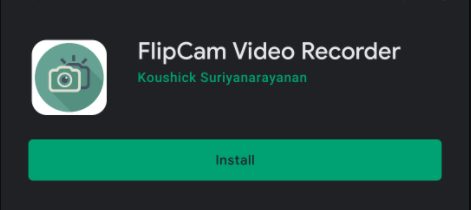
Po zainstalowaniu aplikacji zostaniesz poproszony o zezwolenie na dostęp do robienia zdjęć i nagrywania wideo za pomocą Twojego urządzenia. Kliknij „Zezwól”.
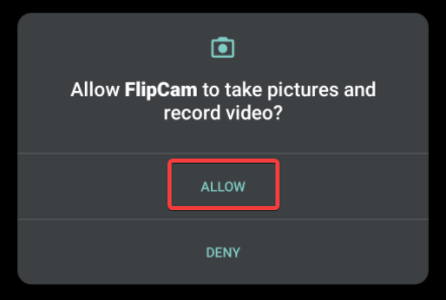
Aplikacja zapyta również o pozwolenie na przechowywanie nagranego wideo i obrazu w domyślnej aplikacji na urządzeniu z systemem Android. Kliknij „Zezwól”, aby przejść dalej.
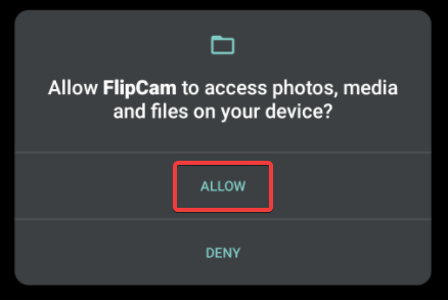
Ponadto w celu nagrywania wideo aplikacja zapyta Cię o zgodę na nagrywanie dźwięku w urządzeniu. Naciśnij „Zezwól” i zacznij nagrywać wideo.
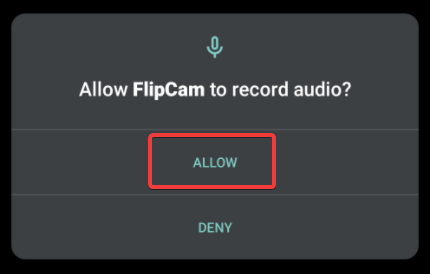
Aplikacja domyślnie uruchomi bezpośrednio ekran nagrywania wideo, na którym można kliknąć środkowy czerwony przycisk, aby rozpocząć nagrywanie wideo.
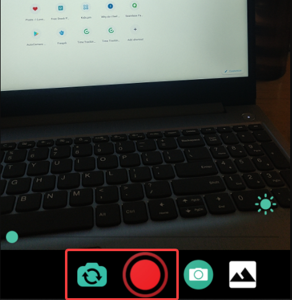
Gdy zaczniesz nagrywać wideo i chcesz odwrócić kamerę tylną do kamery przedniej, kliknij ikonę „kamera cofania” obok ikony nagrywania wideo. Ta czynność spowoduje obrócenie kamery, a teraz Twoja przednia kamera będzie nagrywać wideo, kontynuując wideo nagrane za pomocą tylnej kamery.
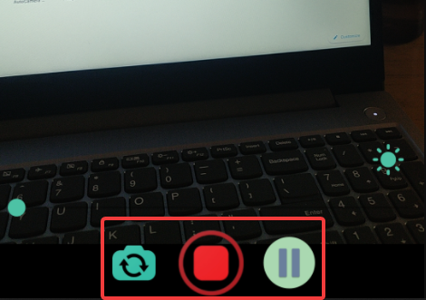
Możesz także wstrzymać wideo pomiędzy nagrywaniem, aby dostosować wygląd nagrywanego obiektu. Po nagraniu możesz przejrzeć nagrane wideo, w którym zobaczysz nagranie z kamery tylnej dla obiektu i nagrania z kamery przedniej dla wyrażenia w tym samym filmie.
W skrócie
FlipCam to prosta i łatwa aplikacja, która ułatwia nagrywanie z kamery przedniej i tylnej w tym samym filmie. Chociaż ta funkcja jest dostępna w niektórych smartfonach, jeśli nie masz tej funkcji w swoich telefonach z Androidem, możesz użyć FlipCam do tego samego.
